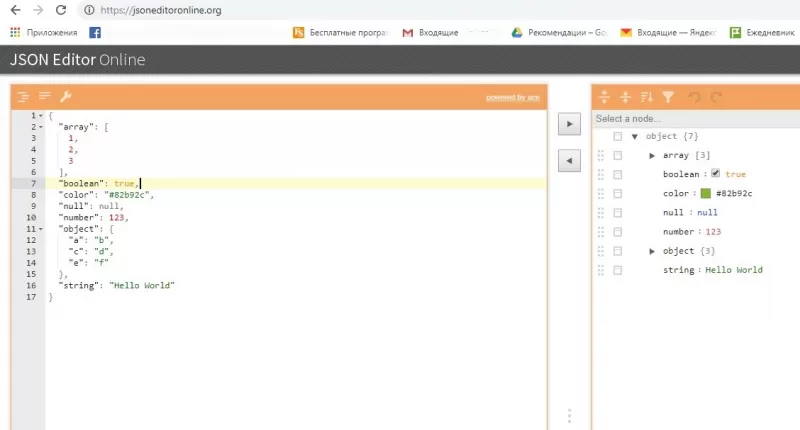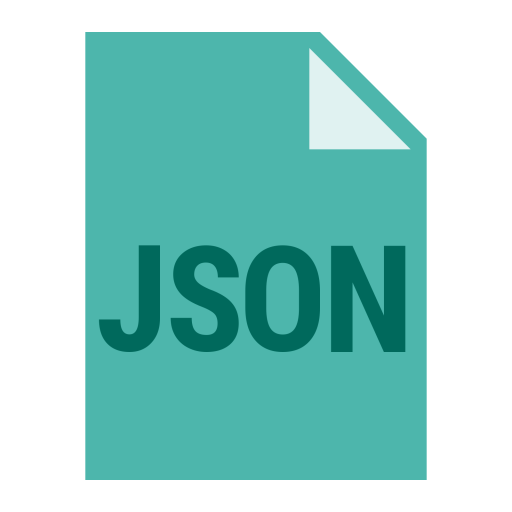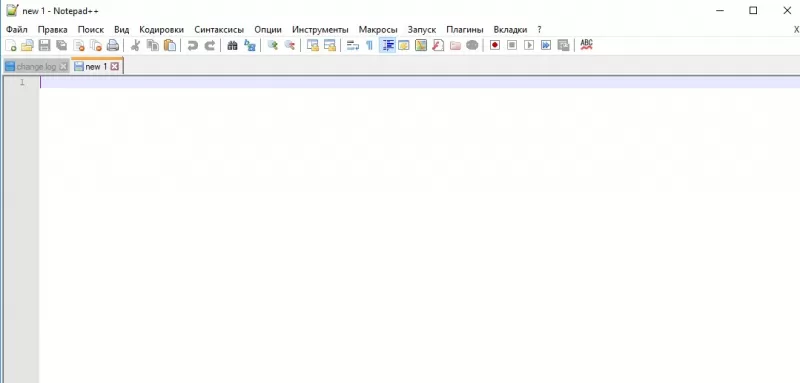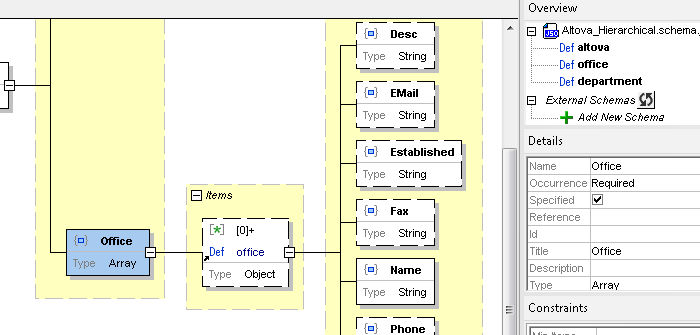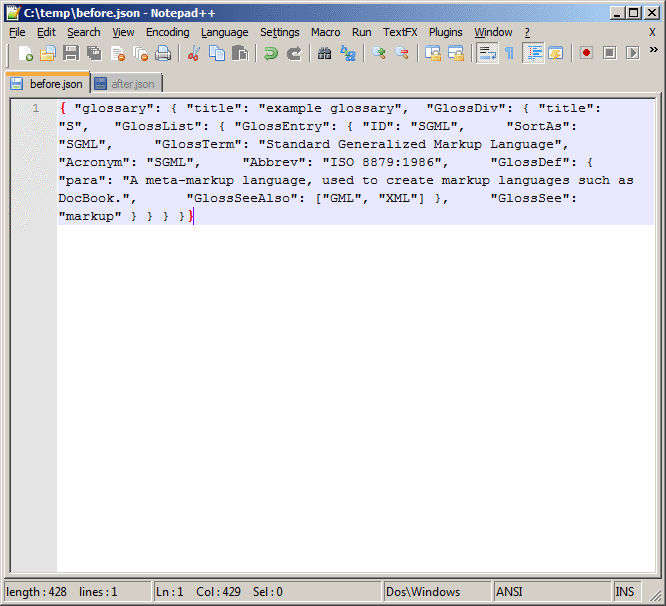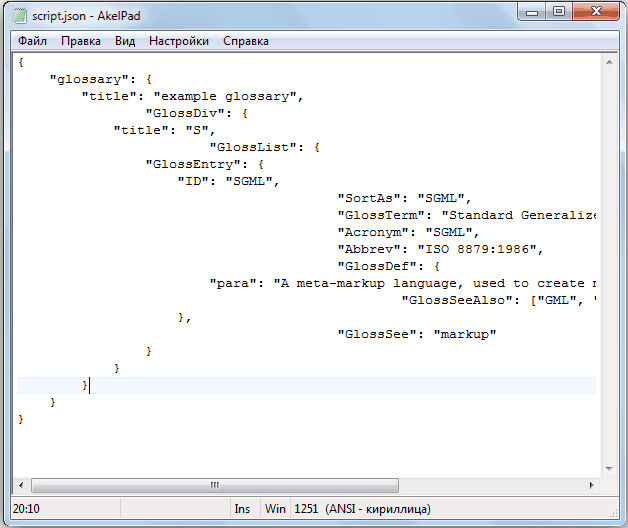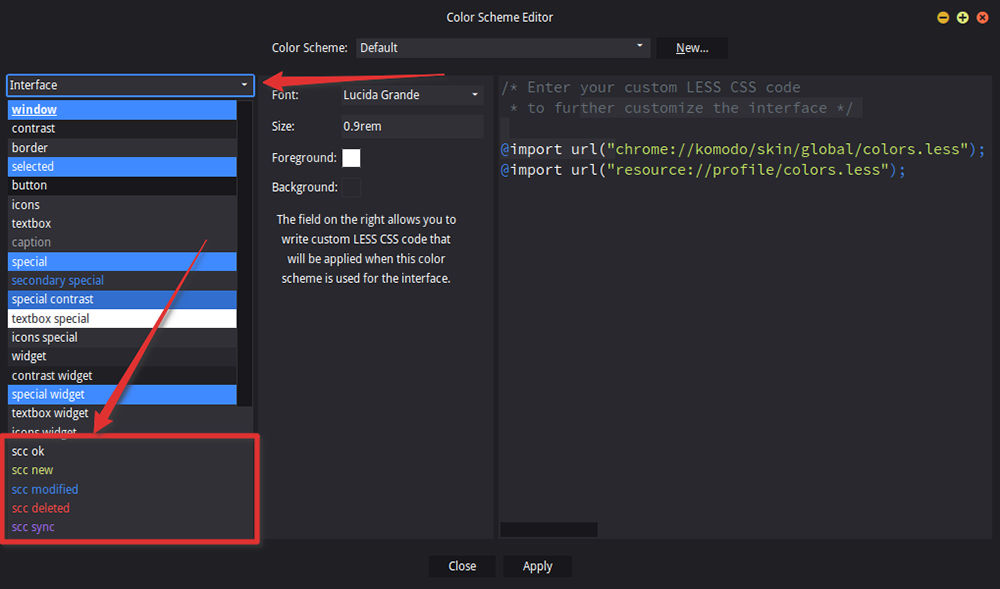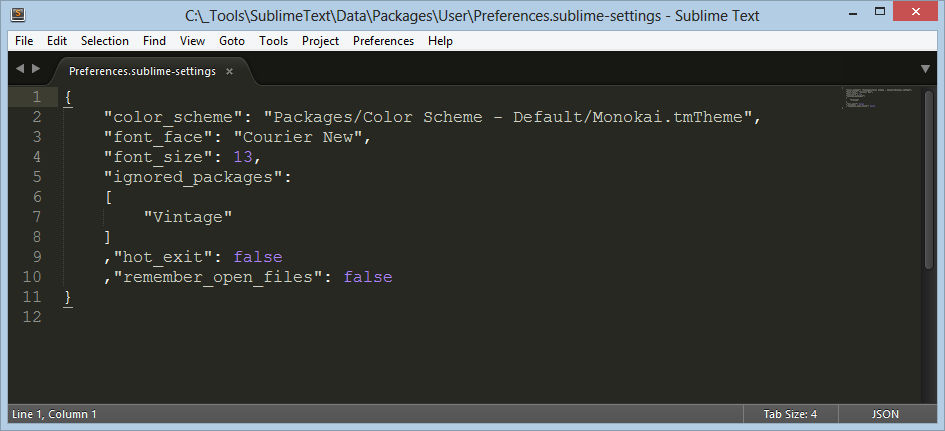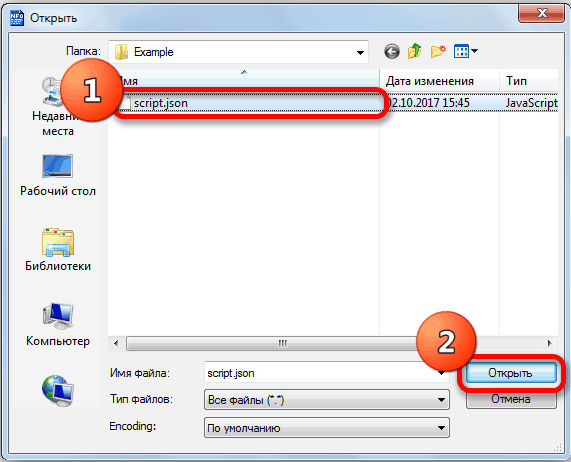Особенности формата JSON: чем удобно открыть на компьютере и онлайн
Бесплатные программы и онлайн-сервисы для просмотра файлов формата JSON. Полезная информация и история возникновения расширения с синтаксисом JavaScript в нашей статье.
Для программирования и обмена данными между веб-сервисами создан ряд форматов, в том числе и JSON. Описание расширения JSON и чем открыть файлы данного формата – об этом пойдет речь далее.
Содержание
Описание формата
Формат JSON– это аббревиатура от «Javascript Object Notation» (или «запись объекта Javascript»); удобен в использовании, как для компьютера, так и для пользователя. Как открыть популярный файл JSON онлайн или на компьютере?
Дуглас Крокфорд сделал этот тип популярным в 2001 году. По другой версии — формат не изобрели, а «открыли». И хотя изобретение приписывается Дугласу Крокфорду, в презентации разработчикам из «Yahoo!» Крокфорд раскрыл секрет о том, что JSON использовался еще раньше в браузере Netscape в 1996 году.
Технология Javascript использует структуры данных, идентичные записям JSON. Изначально Дуглас решил, что JSON будет составной частью Javascript и назвал его соответствующим образом. Но так как файлы JSON состоят из запятых, скобок и данных – их удобно передавать в любую техническую платформу и на других языках программирования.
Как открыть онлайн
Помогут с открытием JSON-файлов следующие онлайн-сервисы:
Это не единственные решения для работы. В интернете полно аналогичных сайтов. Выбирайте любой.
Как открыть на ПК
При открытии файла JSON в текстовом редакторе, как правило, информация отображается, но в виде обычного текста, черными буквами на белом фоне. Если файл большой, читать будет дискомфортно. Речь идет об отсутствии подсветки синтаксиса.
Для открытия и редактирования используются такие программы, как:
Отсутствие подсветки синтаксиса — весомое неудобство для чтения, если файл большой. Чем открывать JSON-файлы с подсветкой на Windows 7? Для таких случаев есть специальные программы: Sublime Text, Atom, Notepad++.
Проблемы JSON-файлов
Даже узнав, чем открыть JSON формат, можно столкнуться с ошибкой. Вероятно, дело в неверно назначенной программе. Снова зайдите в меню файла, нажмите «Открыть с помощью» – «Выбрать программу…» и найдите нужный редактор для данного формата. Ставим «Использовать это приложение для всех файлов JSON».
Попадаются и поврежденные файлы. Иногда такое происходит при загрузке и передаче данных в интернете. Если потребуется, скачайте файл заново из другого источника.
Заключение
Такой формат для ряда технических платформ на разных языках программирования берет своей простой чтения, как для людей, так и компьютеров.
Чтобы открыть JSON, подойдут простые текстовые редакторы или их улучшенные версии.
Как открыть файл json на андроид
Знакомые с программированием люди сразу узнают файлы с расширением JSON. Этот формат – аббревиатура терминов JavaScript Object Notation, и является он по сути текстовым вариантом обмена данными, использующемся в языке программирования JavaScript. Соответственно, справиться с открытием таких файлов поможет либо специализированное ПО, либо текстовые редакторы.
Открываем скриптовые файлы JSON
Основной особенностью скриптов в формате JSON является взаимозаменяемость его на формат XML. Оба типа представляют собой текстовые документы, которые можно открывать текстовыми процессорами. Однако начнем мы со специализированного ПО.
Способ 1: Altova XMLSpy
Достаточно известная среда разработки, которую используют в том числе и веб-программисты. Эта среда также генерирует файлы JSON, следовательно способна и открывать сторонние документы с таким расширением.
Недостатков у данного ПО два. Первый – платная основа распространения. Пробная версия активна 30 дней, однако для её получения необходимо указать имя и почтовый ящик. Второй – общая громоздкость: человеку, которому просто нужно открыть файл, она может показаться чересчур навороченной.
Способ 2: Notepad++
Многофункциональный текстовый редактор Notepad++ — первый из списка подходящих для открытия скриптов в формате JSON.
Плюсов у Notepad++ изрядно – тут и отображение синтаксиса многих языков программирования, и поддержка плагинов, и малый размер… Однако в силу некоторых особенностей работает программа неторопливо, особенно если открыть в ней объемный документ.
Способ 3: AkelPad
Невероятно простой и в то же время богатый на возможности текстовый редактор от российского разработчика. В число поддерживаемых им форматов входит и JSON.
Как и Notepad++, этот вариант блокнота также бесплатен и поддерживает плагины. Он работает шустрее, однако большие и сложные файлы может не открыть с первого раза, так что имейте в виду такую особенность.
Способ 4: Komodo Edit
Бесплатное ПО для написания программного кода от компании Komodo. Отличается современным интерфейсом и широкой поддержкой функций для программистов.
В программе, к сожалению, отсутствует русский язык. Однако рядового пользователя скорее отпугнет избыточный функционал и непонятные элементы интерфейса – все-таки этот редактор ориентирован в первую очередь на программистов.
Способ 5: Sublime Text
Еще один представитель code-oriented текстовых редакторов. Интерфейс проще, чем у коллег, однако возможности те же. Доступна и портативная версия приложения.
К сожалению, Sublime Text недоступен на русском языке. Недостатком можно назвать и условно-бесплатную модель распространения: свободная версия ничем не ограничена, но время от времени появляется напоминание о необходимости покупки лицензии.
Способ 6: NFOPad
Простой блокнот, однако для просмотра документов с расширением JSON тоже подойдет.
NFOPad подходит для просмотра JSON-документов, однако есть нюанс – при открытии некоторых из них программа намертво зависает. С чем связана такая особенность – неизвестно, но будьте внимательны.
Способ 7: Блокнот
И наконец, стандартный текстовый процессор, встроенный в ОС Windows, также способен открывать файлы с расширением JSON.
Классическое решение от Microsoft тоже не идеально – далеко не все файлы в таком формате могут быть открыты в Блокноте.
В завершение скажем следующее: файлы с расширением JSON – обычные текстовые документы, которые могут обрабатывать не только описанные в статье программы, а и куча других, в том числе Microsoft Word и его бесплатные аналоги LibreOffice и OpenOffice. Высокая вероятность того, что с такими файлами смогут справиться и онлайн-сервисы.
Отблагодарите автора, поделитесь статьей в социальных сетях.
JSON – текстовый файл, используемый для хранения и передачи четко структурированного потока данных: чисел, строк и массивов объектов, выраженных в обычном тексте. Такой формат является легко читаемым для человека. Изначально он имел тесную связь с JavaScript, однако с ростом количества поддерживаемых программных API, в настоящее время его не принято привязывать к определенному языку программирования. Расширение JSON также рассматривается как альтернатива XML.
Что такое JSON
Рассматриваемый в текущем материале формат основан на языке JavaScript. Он является способом представления объектов и используется во многих приложениях как замена популярного XML. Данные в файле хранятся в текстовом виде, поэтому просмотр содержимого возможен с любого текстового редактора. Аббревиатура JSON расшифровывается как JavaScript Object Notation или «обозначение объекта JavaScript».
Расширение зачастую используется для обмена данными между подключенными через интернет компьютерами. Файлы JSON редко сохраняются на жестком диске ПК. В качестве примера приложения, можно привести недавно закрытый сервис Google+. Данные из профиля пользователя сохранялись и загружались в рассматриваемом формате. Также браузер Firefox применяет формат для хранения резервных копий закладок.
Среди преимуществ расширения следует выделить:
В процессе передачи данных от сервера к браузеру также часто бывает задействован JSON. Действие выполняется в фоне, при этом доставку выполняет AJAX – обновление информации не требует перезагрузки страницы. В общем виде последовательность работы такова:
Вся описанная процедура занимает доли секунды, однако при отключенном JavaScript страница будет отображаться неправильно или вовсе не загрузится.
Устройство формата JSON
Типы данных, хранящихся в этом расширении, делятся на сложные и простые. К первым относятся числа и текстовые строки, а ко второму – объекты. Если копнуть немного глубже, то можно выделить следующие основные типы информации:
Формат допускает наличие пустого пространства между символами, но с условием его расположения между синтаксическими единицами. Интервал может быть представлен как: стандартный пробел, горизонтальная текстовая вкладка или косая черта.
Чем открыть формат JSON
Из представленной выше информации становится понятно, что JSON – это текстовый документ, который может быть открыт с помощью стандартных редакторов. В системе Windows присутствует встроенная программа «Блокнот» – ее вполне можно использовать для комфортного просмотра файла с небольшим количеством данных:
Второй вариант: нажать ПКМ по JSON-документу и кликнуть по строке «Открыть с помощью». Затем в представленном списке отыскать «Блокнот».
Как видно на скриншотах, данные с файла прописаны обычным текстом черного цвета. При работе с большим количеством информации такое представление не удобно, поэтому необходимо задействовать подсветку синтаксиса. Для этих целей нужно открыть JSON в бесплатной программе Notepad++ или ее аналогах: XMLSpy, Sublime Text и др.
Также просмотреть и изменить файл можно в онлайн-редакторах:
Чтобы проверить работу названных программ и онлайн-ресурсов, можно скачать в память компьютера пример файла json.
Как видите, открытие и редактирование файла JSON не вызывает проблем. Обычные пользователи могут воспользоваться блокнотом или специальным сервисом, а программисты – софтом с подсветкой синтаксиса и всеми необходимыми инструментами, упрощающими работу с данными.
Бесплатные программы и онлайн-сервисы для просмотра файлов формата JSON. Полезная информация и история возникновения расширения с синтаксисом JavaScript в нашей статье.
Для программирования и обмена данными между веб-сервисами создан ряд форматов, в том числе и JSON. Описание расширения JSON и чем открыть файлы данного формата – об этом пойдет речь далее.
Содержание
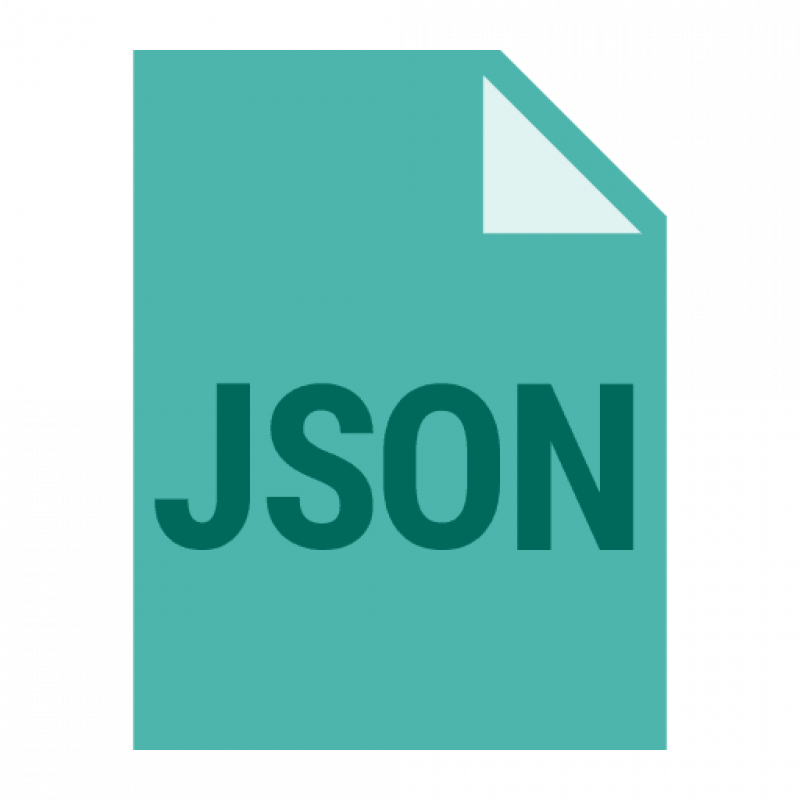
Описание формата
Формат JSON– это аббревиатура от «Javascript Object Notation» (или «запись объекта Javascript»); удобен в использовании, как для компьютера, так и для пользователя. Как открыть популярный файл JSON онлайн или на компьютере?
Дуглас Крокфорд сделал этот тип популярным в 2001 году. По другой версии — формат не изобрели, а «открыли». И хотя изобретение приписывается Дугласу Крокфорду, в презентации разработчикам из «Yahoo!» Крокфорд раскрыл секрет о том, что JSON использовался еще раньше в браузере Netscape в 1996 году.
Технология Javascript использует структуры данных, идентичные записям JSON. Изначально Дуглас решил, что JSON будет составной частью Javascript и назвал его соответствующим образом. Но так как файлы JSON состоят из запятых, скобок и данных – их удобно передавать в любую техническую платформу и на других языках программирования.
Как открыть онлайн
Помогут с открытием JSON-файлов следующие онлайн-сервисы:
Это не единственные решения для работы. В интернете полно аналогичных сайтов. Выбирайте любой.
Как открыть на ПК
При открытии файла JSON в текстовом редакторе, как правило, информация отображается, но в виде обычного текста, черными буквами на белом фоне. Если файл большой, читать будет дискомфортно. Речь идет об отсутствии подсветки синтаксиса.
Для открытия и редактирования используются такие программы, как:
Отсутствие подсветки синтаксиса — весомое неудобство для чтения, если файл большой. Чем открывать JSON-файлы с подсветкой на Windows 7? Для таких случаев есть специальные программы: Sublime Text, Atom, Notepad++.
Проблемы JSON-файлов
Даже узнав, чем открыть JSON формат, можно столкнуться с ошибкой. Вероятно, дело в неверно назначенной программе. Снова зайдите в меню файла, нажмите «Открыть с помощью» – «Выбрать программу…» и найдите нужный редактор для данного формата. Ставим «Использовать это приложение для всех файлов JSON».
Попадаются и поврежденные файлы. Иногда такое происходит при загрузке и передаче данных в интернете. Если потребуется, скачайте файл заново из другого источника.
Заключение
Такой формат для ряда технических платформ на разных языках программирования берет своей простой чтения, как для людей, так и компьютеров.
Чтобы открыть JSON, подойдут простые текстовые редакторы или их улучшенные версии.
Открываем файлы JSON
Открываем скриптовые файлы JSON
Основной особенностью скриптов в формате JSON является взаимозаменяемость его на формат XML. Оба типа представляют собой текстовые документы, которые можно открывать текстовыми процессорами. Однако начнем мы со специализированного ПО.
Способ 1: Altova XMLSpy
Достаточно известная среда разработки, которую используют в том числе и веб-программисты. Эта среда также генерирует файлы JSON, следовательно способна и открывать сторонние документы с таким расширением.
Недостатков у данного ПО два. Первый – платная основа распространения. Пробная версия активна 30 дней, однако для её получения необходимо указать имя и почтовый ящик. Второй – общая громоздкость: человеку, которому просто нужно открыть файл, она может показаться чересчур навороченной.
Способ 2: Notepad++
Многофункциональный текстовый редактор Notepad++ — первый из списка подходящих для открытия скриптов в формате JSON.
Плюсов у Notepad++ изрядно – тут и отображение синтаксиса многих языков программирования, и поддержка плагинов, и малый размер… Однако в силу некоторых особенностей работает программа неторопливо, особенно если открыть в ней объемный документ.
Способ 3: AkelPad
Невероятно простой и в то же время богатый на возможности текстовый редактор от российского разработчика. В число поддерживаемых им форматов входит и JSON.
Как и Notepad++, этот вариант блокнота также бесплатен и поддерживает плагины. Он работает шустрее, однако большие и сложные файлы может не открыть с первого раза, так что имейте в виду такую особенность.
Способ 4: Komodo Edit
Бесплатное ПО для написания программного кода от компании Komodo. Отличается современным интерфейсом и широкой поддержкой функций для программистов.
В программе, к сожалению, отсутствует русский язык. Однако рядового пользователя скорее отпугнет избыточный функционал и непонятные элементы интерфейса – все-таки этот редактор ориентирован в первую очередь на программистов.
Способ 5: Sublime Text
Еще один представитель code-oriented текстовых редакторов. Интерфейс проще, чем у коллег, однако возможности те же. Доступна и портативная версия приложения.
К сожалению, Sublime Text недоступен на русском языке. Недостатком можно назвать и условно-бесплатную модель распространения: свободная версия ничем не ограничена, но время от времени появляется напоминание о необходимости покупки лицензии.
Способ 6: NFOPad
Простой блокнот, однако для просмотра документов с расширением JSON тоже подойдет.
NFOPad подходит для просмотра JSON-документов, однако есть нюанс – при открытии некоторых из них программа намертво зависает. С чем связана такая особенность – неизвестно, но будьте внимательны.
Способ 7: Блокнот
И наконец, стандартный текстовый процессор, встроенный в ОС Windows, также способен открывать файлы с расширением JSON.
Классическое решение от Microsoft тоже не идеально – далеко не все файлы в таком формате могут быть открыты в Блокноте.
В завершение скажем следующее: файлы с расширением JSON – обычные текстовые документы, которые могут обрабатывать не только описанные в статье программы, а и куча других, в том числе Microsoft Word и его бесплатные аналоги LibreOffice и OpenOffice. Высокая вероятность того, что с такими файлами смогут справиться и онлайн-сервисы.
Помимо этой статьи, на сайте еще 12421 инструкций.
Добавьте сайт Lumpics.ru в закладки (CTRL+D) и мы точно еще пригодимся вам.
Отблагодарите автора, поделитесь статьей в социальных сетях.
Что такое json формат и чем открыть — подробное описание
JSON – текстовый файл, используемый для хранения и передачи четко структурированного потока данных: чисел, строк и массивов объектов, выраженных в обычном тексте. Такой формат является легко читаемым для человека. Изначально он имел тесную связь с JavaScript, однако с ростом количества поддерживаемых программных API, в настоящее время его не принято привязывать к определенному языку программирования. Расширение JSON также рассматривается как альтернатива XML.
Что такое JSON
Рассматриваемый в текущем материале формат основан на языке JavaScript. Он является способом представления объектов и используется во многих приложениях как замена популярного XML. Данные в файле хранятся в текстовом виде, поэтому просмотр содержимого возможен с любого текстового редактора. Аббревиатура JSON расшифровывается как JavaScript Object Notation или «обозначение объекта JavaScript».
Расширение зачастую используется для обмена данными между подключенными через интернет компьютерами. Файлы JSON редко сохраняются на жестком диске ПК. В качестве примера приложения, можно привести недавно закрытый сервис Google+. Данные из профиля пользователя сохранялись и загружались в рассматриваемом формате. Также браузер Firefox применяет формат для хранения резервных копий закладок.
Среди преимуществ расширения следует выделить:
В процессе передачи данных от сервера к браузеру также часто бывает задействован JSON. Действие выполняется в фоне, при этом доставку выполняет AJAX – обновление информации не требует перезагрузки страницы. В общем виде последовательность работы такова:
Вся описанная процедура занимает доли секунды, однако при отключенном JavaScript страница будет отображаться неправильно или вовсе не загрузится.
Устройство формата JSON
Типы данных, хранящихся в этом расширении, делятся на сложные и простые. К первым относятся числа и текстовые строки, а ко второму – объекты. Если копнуть немного глубже, то можно выделить следующие основные типы информации:
Формат допускает наличие пустого пространства между символами, но с условием его расположения между синтаксическими единицами. Интервал может быть представлен как: стандартный пробел, горизонтальная текстовая вкладка или косая черта.
Чем открыть формат JSON
Из представленной выше информации становится понятно, что JSON – это текстовый документ, который может быть открыт с помощью стандартных редакторов. В системе Windows присутствует встроенная программа «Блокнот» – ее вполне можно использовать для комфортного просмотра файла с небольшим количеством данных:
Второй вариант: нажать ПКМ по JSON-документу и кликнуть по строке «Открыть с помощью». Затем в представленном списке отыскать «Блокнот».
Как видно на скриншотах, данные с файла прописаны обычным текстом черного цвета. При работе с большим количеством информации такое представление не удобно, поэтому необходимо задействовать подсветку синтаксиса. Для этих целей нужно открыть JSON в бесплатной программе Notepad++ или ее аналогах: XMLSpy, Sublime Text и др.
Также просмотреть и изменить файл можно в онлайн-редакторах:
Чтобы проверить работу названных программ и онлайн-ресурсов, можно скачать в память компьютера пример файла json.
Как видите, открытие и редактирование файла JSON не вызывает проблем. Обычные пользователи могут воспользоваться блокнотом или специальным сервисом, а программисты – софтом с подсветкой синтаксиса и всеми необходимыми инструментами, упрощающими работу с данными.
Программы для просмотра и редактирования файлов с расширением JSON
Доступные способы открытия файла с расширением JSON.
Что обозначает расширение JSON
Чем открыть файл в формате JSON
Altova XMLSpy
XMLSpy может работать с базами данных, созданными Microsoft SQL Server, PostgreSQL, Oracle, MySQL, IBM DB2, Informix, Sybase и Microsoft Access. Среди функций есть оценка XPath, определяющая ограничение на ошибку для проверки XML Schema, преобразование DTD (определение типа документа), а также оптимизация очень больших файлов. Интерфейс приложения понятен интуитивно, и для использования в текущем проекте можно легко выбрать необходимые инструменты. Часто используемые параметры (трансформация, проверка орфографии и т. д.) доступны в режиме быстрого доступа на главном экране.
В меню «Инструменты» пользователи могут обращаться к редактору сценариев, а также к утилитам для сравнения папок. Есть возможность добавить быстрый доступ к инструментам, которые уже установлены в системе. Altova XMLSpy может стать оптимальным решением для создания и обработки XML-данных. Предоставляя набор всех необходимых для работы инструментов, утилита должна помочь пользователям повысить производительность.
Notepad ++
Notepad ++ – бесплатный и очень популярный текстовый редактор, который предлагает возможность создавать и изменять исходный код, а также просматривать и редактировать файлы с расширением JSON. Это отличная замена блокноту, встроенному в систему. Он эффективен как при написании простого текста, так и при программировании. Возможности Notepad ++ включают поддержку WYSIWYG, автоматическое завершение содержимого кода, подсветку синтаксиса, запись и воспроизведение макроса, а также просмотр и изменение любого текста или исходного кода в режиме Multi-View.
Notepad ++ написан на C ++ и использует только API и STL Win32, что обеспечивает быструю работу и меньший размер программы. Как утверждают производители, Notepad ++ предназначен для сокращения глобальных выбросов углекислого газа – оптимизируя как можно больше процедур без дополнительной нагрузки на систему. Программа использует меньше мощности ЦП, поэтому компьютер может снизить энергопотребление, что приведёт к меньшему загрязнению окружающей среды. Программа бесплатна не только дома, но и для коммерческого использования. В ней не отображаются объявления или предложения на донат. После установки потребуется около 10 МБ (со встроенным FTP-клиентом и конвертером ASCII-HEX), а с 15 редактируемыми текстовыми файлами используется не более 4 МБ ОЗУ. Разумеется, объем потребляемой памяти зависит от количества и размера открытых файлов.
Notepad ++ в отдельных вкладках обрабатывает сразу несколько файлов. Стоит отметить, что цвет указывает, какие открытые файлы не были сохранены (красная дискета). Благодаря поддержке десятков языков, создание и изменение скриптов стало гораздо легче (PHP, С #, html, java, PowerShell и т. д.). Более того, вы можете создавать свои собственные определения и цвета ключевых слов. Программа не только позволяет управлять всеми функциями с помощью сочетания клавиш, но и даёт возможность создавать собственные комбинации.
Если вы ищете информацию о фразе, выделите её и используйте комбинацию ALT+F2 или выберите RUN>GOOGLE SEARCH, чтобы найти её в GOOGLE. Notepad ++ позволяет протестировать код в любом популярном браузере – для этого используется сочетание клавиш или опцию меню «Run/Run». Notepad ++ позволяет конвертировать текстовые файлы во множество разных версий кода, что будет особенно полезно для людей, которые создают сайты или веб-приложения. На вкладке «Плагины» есть менеджер плагинов, который позволяет установить FTP-клиент NppFTP, что быстро и эффективно заменит файлы, например, на веб-сервере. Можно установить одно из десятков дополнений. Есть такие универсальные инструменты, как переводчик языка, голосовое произношение и «NppExec», позволяющий сразу запустить скрипт, не выходя из приложения.
Akelpad
Эта программа сочетает в себе скорость, небольшой размер и производительность обычного текстового редактора. Утилита расширяет функциональность такими параметрами, как редактирование текста в одном или в нескольких окнах, легко отображает символы всех Unicode-систем, а также любых других систем кодировки, установленных в системе. Дополнительным преимуществом редактора является поддержка функции для просмотра файлов JSON. Софт отображает символы, используемые в форматах Unix и Mac. Кроме того, пользователь может использовать предварительный просмотр программы, просматривать графики, содержащиеся в открытых файлах, или использовать таблицы. В отличие от обычного блокнота, AkelPad предлагает вариант редактирования отмены и чрезвычайно быстрый поиск и замену текстовых фрагментов.
Интерфейс похож на Блокнот – программа может быть установлена параллельно с обычным текстовым редактором или как его замена.
Komodo Edit
Komodo Edit – это многоплатформенный текстовый редактор для программистов и веб-мастеров. Обеспечивает поддержку самых популярных языков. Доступны версии для Windows, Mac OS X и Linux. Последнее издание программы обеспечивает синхронизацию нескольких рабочих станций, совместную работу в режиме реального времени, поддержку большого количества языков (и улучшений в уже существующих) и общее улучшение производительности.
Кроме того, можно редактировать и создавать файлы стиля CSS и HTML-документы. Программное обеспечение предоставляет большое количество функций, в том числе автозаполнение кода, проверка синтаксиса, раскраска синтаксиса, поддержка постоянных функций, модуль записи макросов, быстрые клавиши чтение файлов JSON, и так далее. Добавлена поддержка языка Go. Изменена система подсказок, которая теперь отображается как отдельное окно, а цветовая схема Komodo по умолчанию изменена на Base16. Основная панель с инструментами по умолчанию скрыта, но её можно восстановить на постоянной основе.
Sublime Text
Sublime Text – это функциональный редактор для программистов, и многие считают его лучшей программой в своём классе. Содержит множество интересных и уникальных решений, которые делают его очень эффективным для программистов инструментом. Имеет мощный API, основанный на языке Python, поэтому его можно расширить с помощью новых функций. Самые интересные функции программы Sublime Text:
NFOPad
NFOPad – это небольшой бесплатный вьювер файлов NFO и JSON со встроенным текстовым редактором. Файлы NFO представляют собой текстовые документы, часто оснащённые ASCII, где содержится необходимая информация о программах. NFOPad – это приложение, смоделированное на стандартном Блокноте, но гораздо более обширное и содержащее дополнительные функции. Программа полностью поддерживает кодировку Unicode и обнаруживает гиперссылки и адреса электронной почты. Приложение легко настраивается, здесь можно установить шрифт ANSI или ASCII, а также выбрать цвет. Позволяет печатать и искать текст, устанавливать ширину экрана. Софт поддерживает метод перетаскивания. Стоит отметить, что приложение NFOPad будет полезно при редактировании файлов справки.
Блокнот
Блокнот Windows – стандартное приложение, встроенное в операционную систему. Помимо базовых функций, программа выделяется возможностью просмотра и редактирования файлов JSON. Чтобы открыть приложение в Windows, просто нажмите Пуск (или клавишу Win) и введите «Блокнот».
Что ещё может вызывать проблемы с файлом
Неспособность открыть и работать с файлом JSON не обязательно означает, что на вашем компьютере не установлено соответствующее программное обеспечение. Могут быть и другие проблемы, которые также мешают работать с файлами. Ниже приведён список возможных проблем.
Вы правильно загрузили и установили одну из программ, и проблема с файлом JSON по-прежнему происходит? Если ни один из примеров не подходит под описание вашей проблемы, тогда, скорее всего, компьютер заражён серьёзным вирусом и может потребоваться переустановка Windows.